
在位创建零件就是在部件文件环境中新建零件,新建的零件是一个独立的零件,在位创建零件时需要制定创建零件的文件名和位置,以及使用的模板等。
创建在位零件与插入先前创建的零件文件结果相同,而且可以方便地在零部件面(或部件工作平面)上绘制草图和在特征草图中包含其他零部件的几何图元。当创建的零件约束到部件中的固定几何图元时,可以关联包含于其他零件的几何图元,并把零件指定为自适应以允许新零件改变大小。用户还可以在其他零件的面上开始和终止拉伸特征。默认情况下,这种方法创建的特征是自适应的。另外,还可以在部件中创建草图和特征,但它们不是零件。它们包含在部件文件(.iam)中。
创建在位零部件的步骤如下:
(1)单击“装配”标签栏“零部件”面板上的“创建”按钮  ,打开“创建在位零部件”对话框,如图8-8所示。
,打开“创建在位零部件”对话框,如图8-8所示。
(2)在对话框中设置新零部件的名称及位置,单击“确定”按钮。
(3)在视图或浏览器中选择草图平面创建基础特征。
(4)进入造型环境,创建特征完成零件的位置,单击鼠标右键,在打开的快捷菜单中选择“完成编辑”选项,如图8-9所示,返回到装配环境中。
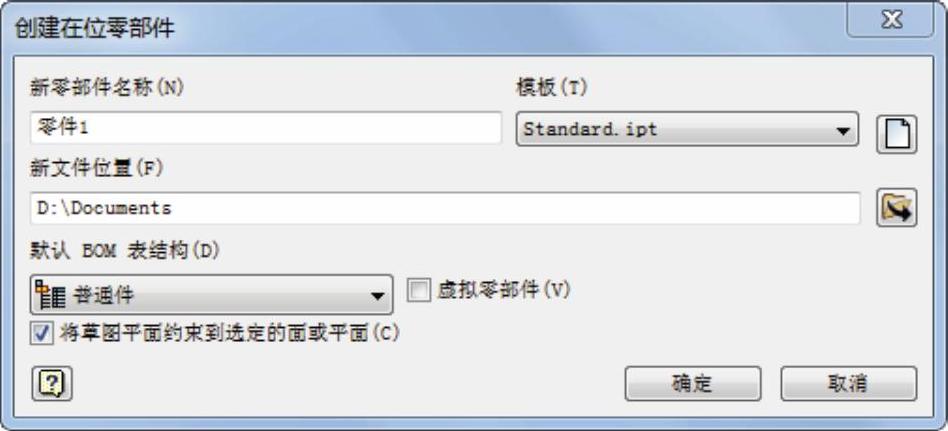
图8-8 “创建在位零部件”对话框
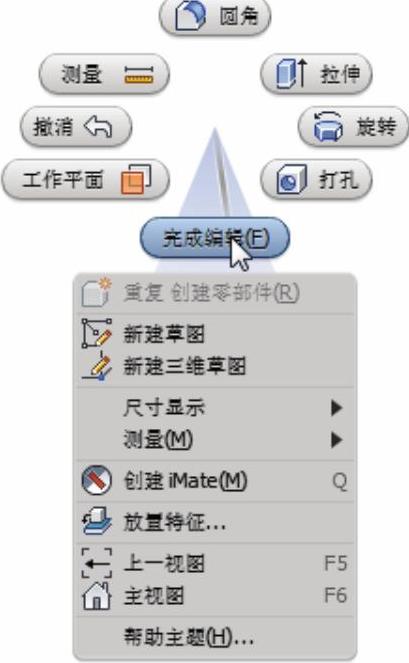 (www.daowen.com)
(www.daowen.com)
图8-9 快捷菜单
将草图平面约束到所选面:则在所选零件面和草图平面之间创建配合约束。如果新零部件是部件中的第一个零部件,则该选项不可用。
当在位创建零部件时,可以执行以下操作步骤:
(1)在某一部件基准平面上绘制草图。
(2)在空白空间中单击以将草图平面设定为当前照相机平面。
(3)将草图约束到现有零部件的面上。
(4)当一个零部件处于激活状态时,部件的其他部分将在浏览器和图形窗口中暗显,一次只能激活一个零部件。
如果在位零部件的草图截面轮廓使用部件中其他零部件的投影回路,它将与投影零部件关联约束。
免责声明:以上内容源自网络,版权归原作者所有,如有侵犯您的原创版权请告知,我们将尽快删除相关内容。







